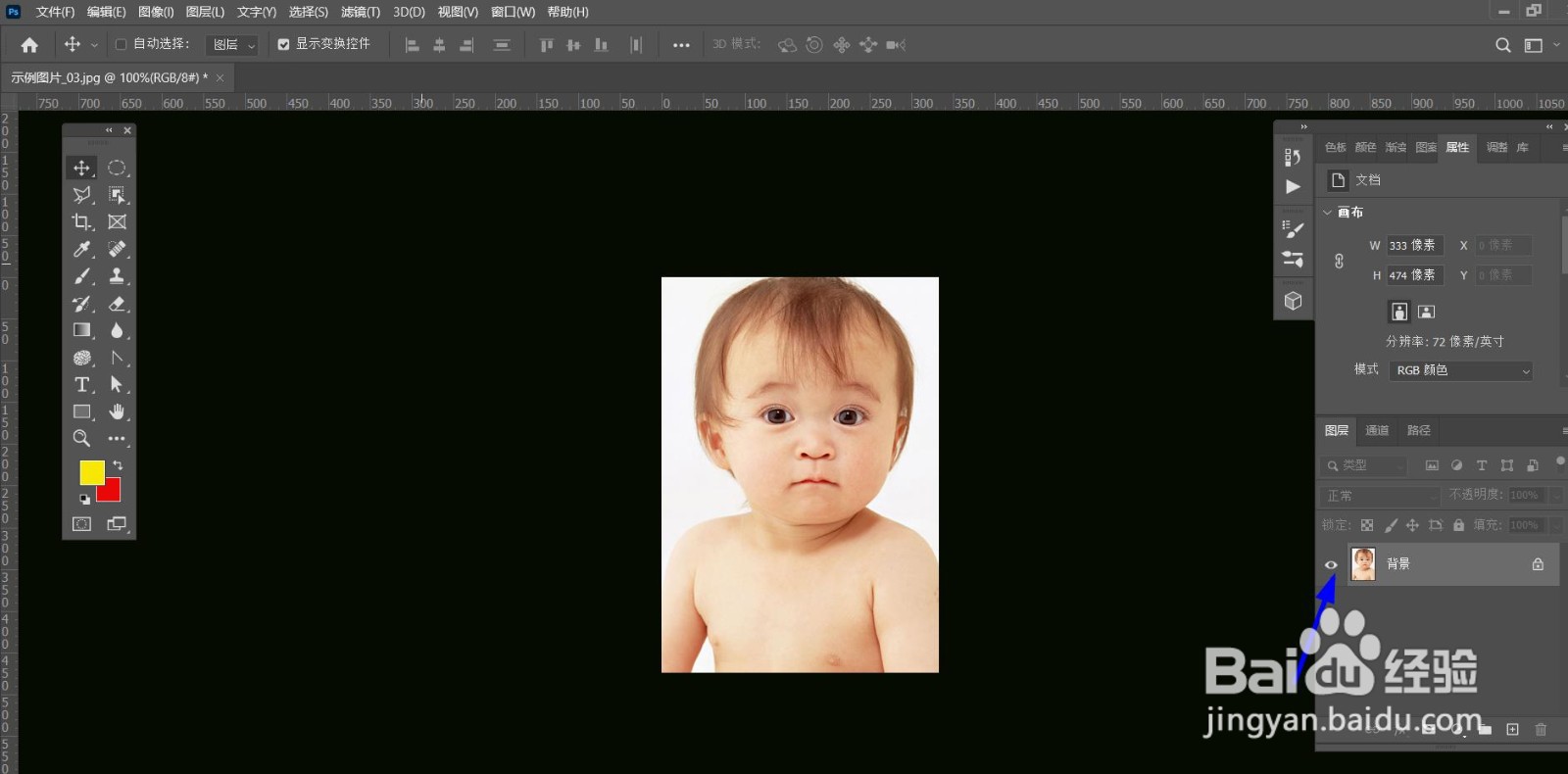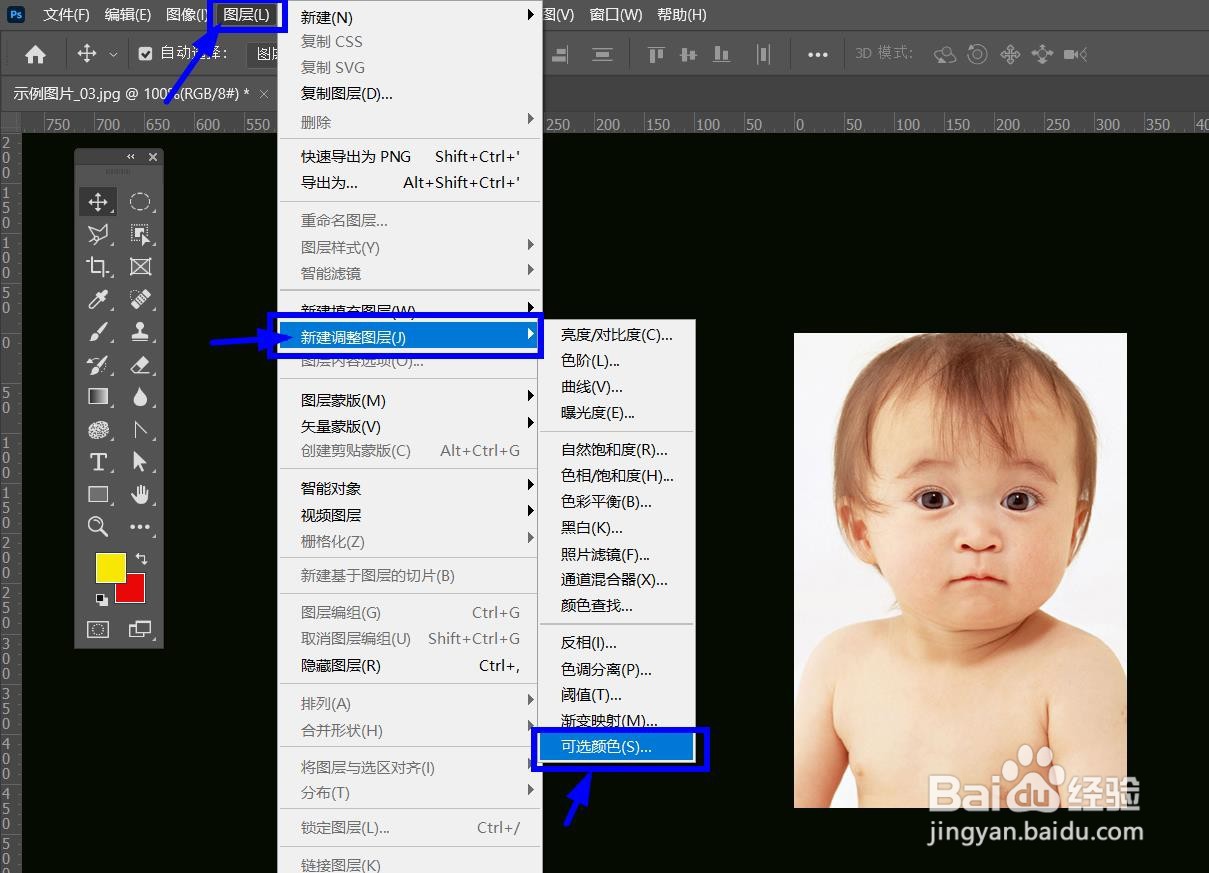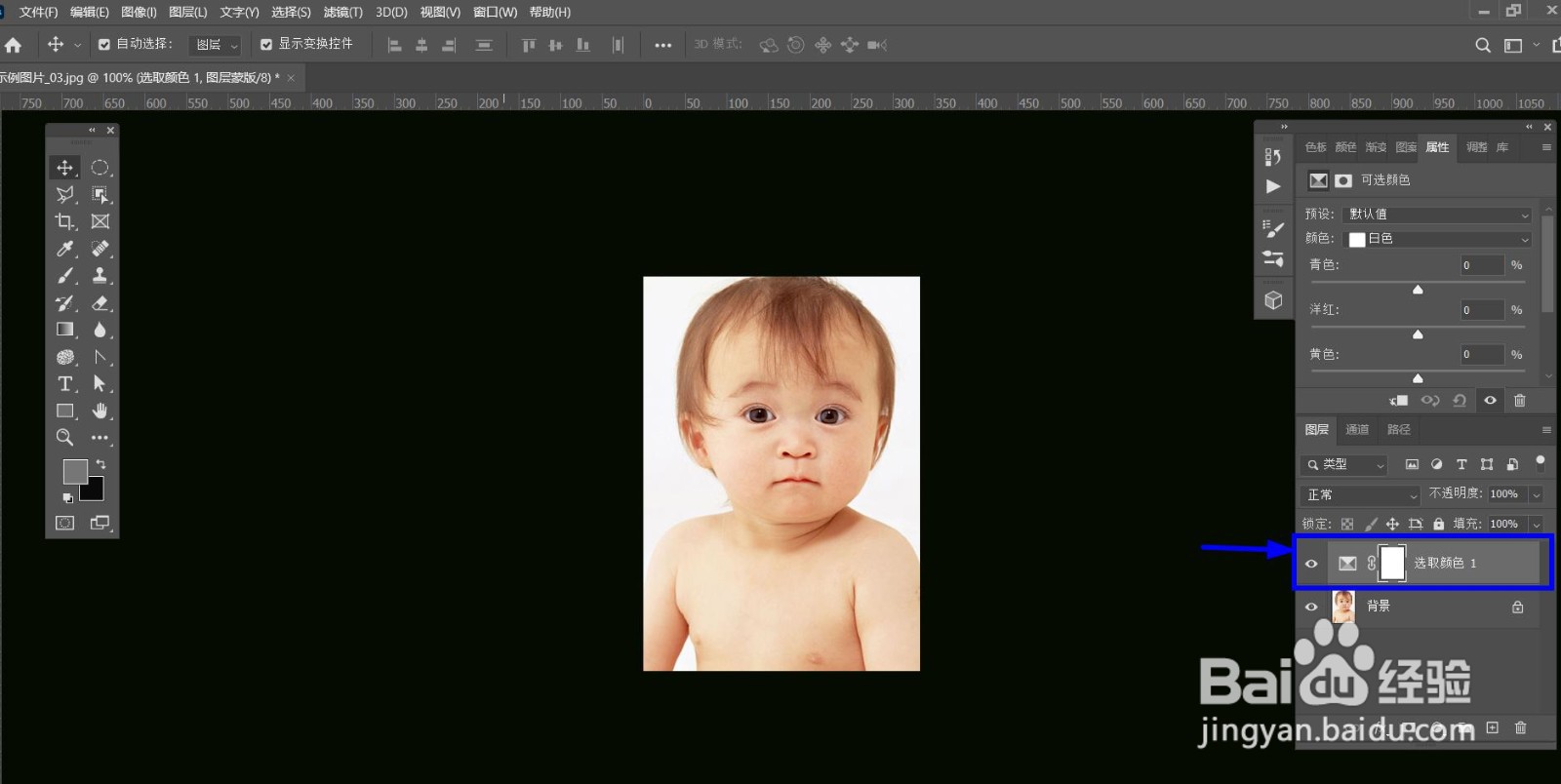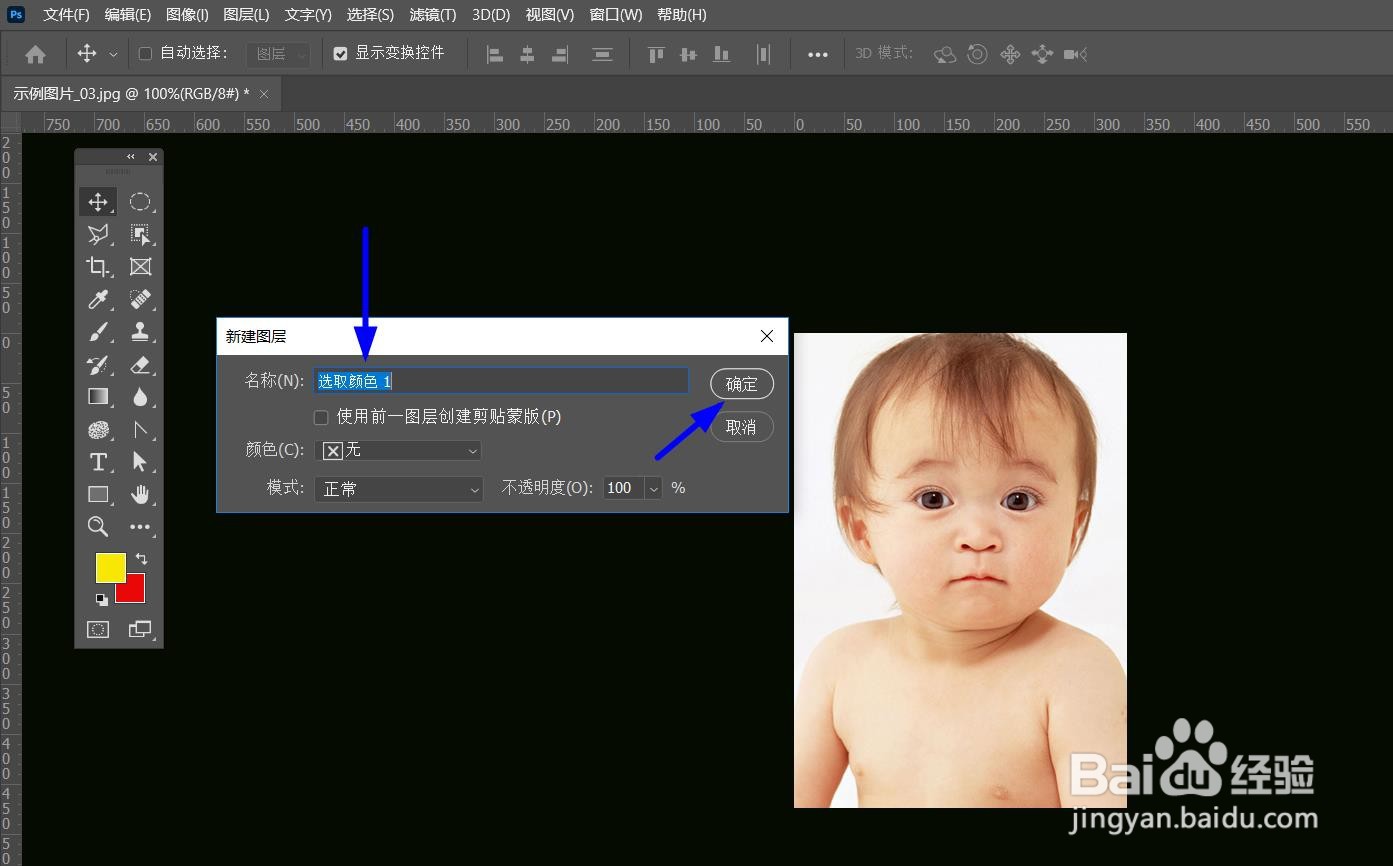PS中的可选颜色层图怎么创建
1、第1步,在PS图层面板中选中一个图层。
2、第2步,在菜单栏中点击【图层】-【新建调整图层】-【可选颜色】。
3、第3步,在【新建图层】的【名称】对话框中输入名称后点击【确定】按钮,就可以在PS中创建【可选颜色】图层了。
声明:本网站引用、摘录或转载内容仅供网站访问者交流或参考,不代表本站立场,如存在版权或非法内容,请联系站长删除,联系邮箱:site.kefu@qq.com。
阅读量:52
阅读量:29
阅读量:83
阅读量:76
阅读量:27